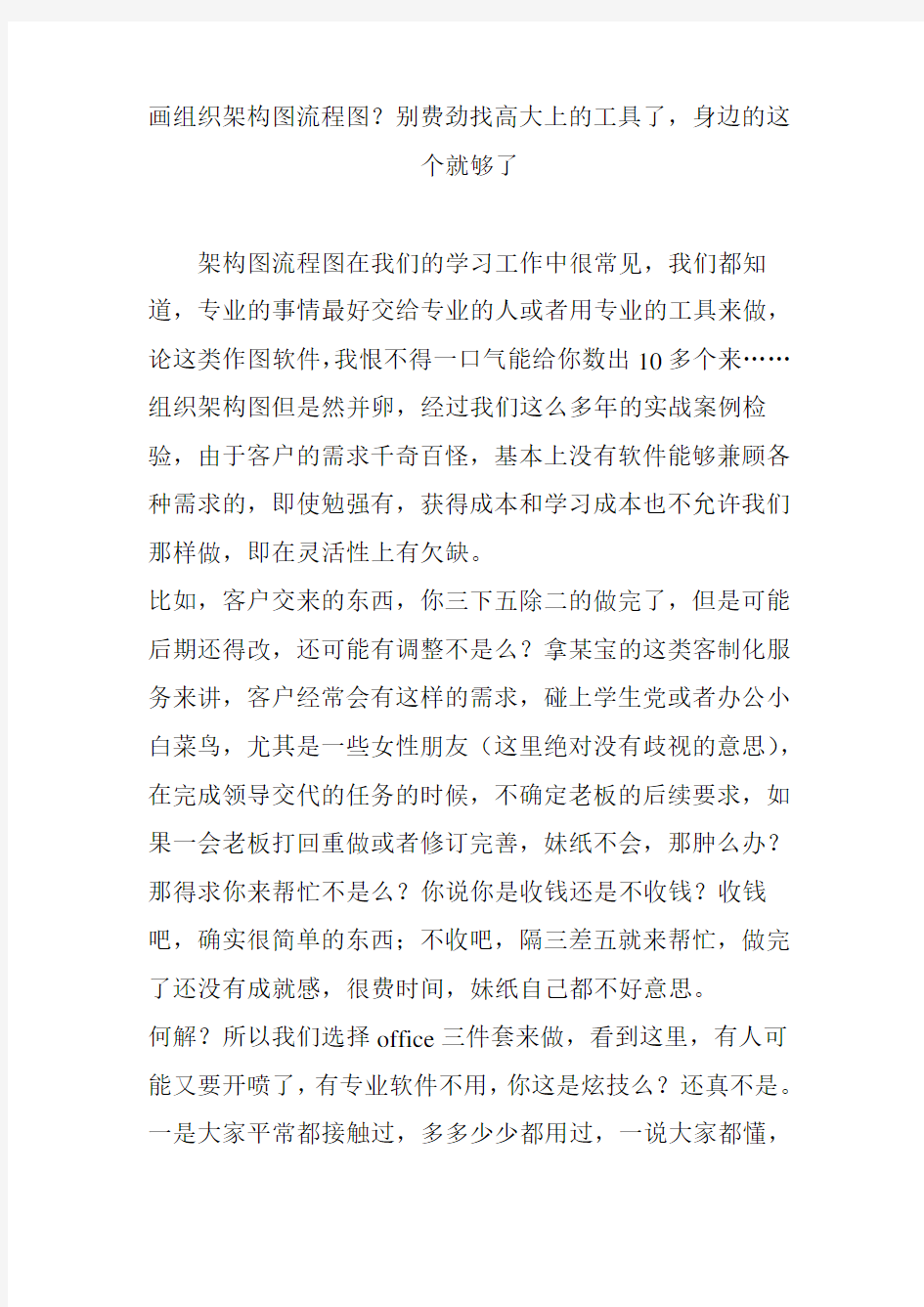

画组织架构图流程图?别费劲找高大上的工具了,身边的这
个就够了
架构图流程图在我们的学习工作中很常见,我们都知道,专业的事情最好交给专业的人或者用专业的工具来做,论这类作图软件,我恨不得一口气能给你数出10多个来……组织架构图但是然并卵,经过我们这么多年的实战案例检验,由于客户的需求千奇百怪,基本上没有软件能够兼顾各种需求的,即使勉强有,获得成本和学习成本也不允许我们那样做,即在灵活性上有欠缺。
比如,客户交来的东西,你三下五除二的做完了,但是可能后期还得改,还可能有调整不是么?拿某宝的这类客制化服务来讲,客户经常会有这样的需求,碰上学生党或者办公小白菜鸟,尤其是一些女性朋友(这里绝对没有歧视的意思),在完成领导交代的任务的时候,不确定老板的后续要求,如果一会老板打回重做或者修订完善,妹纸不会,那肿么办?那得求你来帮忙不是么?你说你是收钱还是不收钱?收钱吧,确实很简单的东西;不收吧,隔三差五就来帮忙,做完了还没有成就感,很费时间,妹纸自己都不好意思。
何解?所以我们选择office三件套来做,看到这里,有人可能又要开喷了,有专业软件不用,你这是炫技么?还真不是。一是大家平常都接触过,多多少少都用过,一说大家都懂,
比较好交流,即使不会的,自己摸索一下就可以了;二来很多需求本身就是基于office文档,弄完了还是得以报告或者文案表格的方式公司内部进行传递,避免二次加工;再者,office操作很灵活,可以实现很多软件可能本身没有的功能,随心所欲(比如一些分支备注等等,不是所有的软件都能兼顾到,但是office总有办法能够实现,即使是眼睛上看到的一致)
可能耳畔又会响起鄙夷的声音,你这样不会显得很low么?居然用office来画?!很多时候这样就够了,老板要的是结果!老板要的是结果!老板要的是结果!重要的事情说三遍!(一味追求一步到位却不讲求效率和性价比才是真的炫技)我先前的推文里面有提到过刘万祥老师的《图表之道》,他老人家总结的做出专业商务图表的三件法宝,其中有一条就是“利用一切元素”,其实说的就是这个意思。你甭管用的什么方式,最后能做出来才是王道,甭管白猫黑猫,能抓老鼠的才是好猫。Office三件套——word/excel/ppt里面我用得最多的作图工具还是首推PPT,相较于另外2个,优势如下:1.更好的对象选择方式通常在PPT中只需要框选就可以选择图形对象了,而在word和excel中却不一样。画组织架构图流程图?别费劲找高大上的工具了,身边的这个就够了选择对象其实这两个软件也有这样的操作方式,只是要多一步(这点很多人都不知道),以excel为例,我们在【开始】菜
单,【编辑】工具栏找到【查找和选择】下面,有个【选择对象】,选中这个后,就能像PPT里面一样自如框选了,否则你得按住shift或者ctrl键一个个的选中,虽说只是多了一个步骤,但是这多出来一步在效率上还是让人耿耿于怀。2.更多的快捷键比如我画完了想组合成一个整体,PPT里面可以按住ctrl G就完了,但是在excel中这个却是定位的快捷键
3.更灵活的版式设置可以自由设置页面为A4,横版还是竖版,而excel中还得在打印模式下查看边界
4.更强大的对齐功能PPT中有参考线和网格线,可以靠他们对齐,而且在对齐的时候有智能提醒,这个在word里面就比较困难了
其他方面其实大同小异,并没有什么太大差别,因为是相通的,你在一个平台作图后,复制粘贴到其他平台后都是可以编辑的。
可编辑就带来了很多的灵活性,为后期再处理提供了便利。那么我们这里以PPT为例,讲述如何正确的画出专业好看的架构图(组织结构图以及流程图或者示意图等等都属于这个范畴)
一、了解目的
是要达到什么目的?方便管理还是企业宣传?仅仅作为档案还是要上墙展示?是普通A4纸还是需要广告展板放大?
企业风格是国企还是外企?学术型的还是攻关型的?人事
用还是毕业论文用?等等,一系列的问题,都要事先心里有数
二、整理内容
这一块很重要,就像写作文或者绘画一样,必须先规划思路,搜集素材。
1.对于流程图:我们要确定主线,是以时间为主线?还是以事件为主线?或者以人物为主线亦或是以地名为主线?有
的时候单条主线能够把主题说明清楚,但是有时候信息量是多维呈现的,这时候我们就要立体设计,比如纵轴是时间线,横轴是部门,中间是事件处理顺序。要设定节点流转,比如yes和no,下一步的流向。要熟悉各个节点的符号,尽可能按照约定的图形语言来设计,比如流程图就有专门的图形符号,大家可以把鼠标定位到上面查看各符号代表的意思(实际应用中,除非是相当专业的,一般都没有完全遵守这个约定)流程图2.对于组织架构图:梳理各部门的隶属层级关系,领导职位大小确保每一个层级图上的人都能有对应的职位
或者名称,如果没有具体的名称的话,可以以职位统称,一个职位代表一类人流动性大的不属于正式编制的可以尽量
不出现在正式的架构图里面,比如有个客户公司业务部门有十几个主管,每个主管管5~6个业务,每个业务名下都有10个促销,她要求都放上去,可想而知,要放多少人上去。促
销流动大,老在换人,名字也不固定,这样就没必要画进去了,或者旁边加个备注“每个业务统管10个促销”就够了,大家都看得懂。一言以概之就是,“没有名分的就别上族谱了”
三、画出草图
根据实际需要画出草图,草图是很有必要的,我们可以预设自己最后想达到什么样的效果,在草稿纸上画出一些线框,方便进行宏观掌控和修改
四、在PPT中呈现
1.定版式,【设计】--【幻灯片大小】里面就有,根据草图确定的大致效果来看是纵向还是横向合适,多大的纸张设置页面大小
2.通常我们比较正式的场合我们会选择矩形框(文本框其实是一样的)来做每一个节点,如果觉得这样太过于严肃不活泼,中国人讲求中庸之道的话,大家可以选择圆角矩形会比较好一点矩形框
3.我们最好先在一个矩形框里设置好边框底纹以及字体大小,按照最多出现的字段长度来衡量,以这个为基准,我们再来飞快的扩充,这里有个比较好的办法就是ctrl D,我们可以狂按这个快捷方式,它不仅仅有复制的功效哦,还能等距配置,之前的头条教程里《PPT技巧12|玩文艺范儿,如何模拟制作信封封面》有提到过这个技法。
4.插入直线或者折线或者箭头,图形都是有定位点的,我们
可以用线连接定位点后,即使拉动图形,也是能够保证线是连接的状态,不至于每次调整,这个尤其在内容很多的时候特别有效,我们可以随意调整,而不至于找不到对应的节点
5.将所有的矩形框用线按照一定的逻辑连接起来
五、调整优化
这步主要做几个工作:
1.对齐,选中对象就会激活【格式】活动选项卡,常用的如下,最好用的是横向分布和纵向分布,在一系列图形中,你只要确定了两端的节点的位置,进行横向或者纵向分布的话,它就会根据这两端的距离按照对象的个数进行均等间距划分对齐
2.我们可以按住alt F9调出参考线,参考线可以生成多个,进行多个层面的对齐参考设定(如何使用,详见我之前的头条推文《PPT技巧21|不懂设计配色?你好歹先学会排版对齐吧》)参考线
3.折线的对齐我们知道分支多了的时候,我们在连线的时候有两种处理方式:
1)是虚拟链接,即我们用平直的直线来横平竖直的勾勒,大家操作的时候按住shift键即可,这样操作,有一个不好的地方就是,当我们需要调整的时候,很容易就脱节了,因为线并没有连接在磁力点,只是我们欺骗眼睛,是他们看上去好像连接了,其实拆开来就是竖线和横线的简单头尾相连——虚焊。好处是,我们的线条不至于因为积累多条而变得肿大,跟其他地方的线条不大一致微调
2)使用折线,进行实焊,大家可以看到磁力点,还有黄色的调节点。PPT很聪明,已经能够自主判断,将其相同位置的折线置于同一水平。大多数情况会是正常的,但是有时候也有可能不在一条线,那怎么办?我们可以调节黄色点,使之在一条线上,这时候有人说我手太笨,搞不好,那么你可以添加参考线,以刚好能遮住参考线为准,这时候两条下来保准对齐了。当出现很多条时,可能因为叠加而是公共部位的线条变粗时,这个技巧尤为重要。画组织架构图流程图?别费劲找高大上的工具了,身边的这个就够了连线对齐六、检查收工
最后一项工作就是最后的检查,项目包括:矩形框是否大小一致,能一致的尽量一致,这样显得美观;布局是否合理,最好是对称式的,按照中线左右布局,或者因为内容做不到对称的时候,画面是否是平衡的;文字是否合适,有时候文字大小和框架不一样适配,打印预览的时候看到文字显示不完全,这时候就要调整,为了保证位置尽可能不变,大家可以按住ctrl shift再拉动边框调整,这个是确保中心点不动,文字大小我们可以用快捷键ctrl [ / ]来或者直接点菜单上的大小A;疏密是否合适,需要微调间距的,大家可以用方向键上下左右做微调,他是基于网格线的最小尺寸为单位移动的;如果要打印的话,确保内容都在打印区域,内容多而文字小的话,打印可能要选择A3的纸或者更大的;查看图表
要素是否完整,是否需要加备注或者题注;颜色边框是否有必要上色,研究学术型的建议黑白,而宣传类的,建议可以使用颜色以便对内容进行更好的区分
七、迁移
如果想将图弄到别的平台上,我们可以两种方式:1)是作为图片,大家可以用截图软件或者ctrl G组合成整体,然后另存为图片的,导入进word,插入图片的形式,word会自动将其调整为适合word版心大小的样子,等比例缩小哦;2)很多人需要后期编辑,这时候只需要组合起来,然后直接复制粘贴即可。word和excel中可能需要进行微调。好了,除了一些快捷操作方式,画图这个其实并没有很高的技术含量,很多人本身不想画,原因在于嫌繁琐,不想费那个劲,当然你有钱任性还是欢迎的,可以接济我们这类从业者。如果你自己又舍不得钱的话,那么你最好还是自己学会吧。不要眼高手低,这充其量就是个体力活,需要耐心细致一点而已,当然对于一些排版或者处理技巧,那个是需要经验的,但更多的是需要你动手实践的。你动一次手,比我嘴巴说干,手把手教要强上百倍,赶快动手试试吧!
----------------------------------
产品经理、工程师们常常需要制作流程图来对业务逻辑进行梳理,这个时候选用一款称手的绘制工 具就显得尤为重要了,今天我们就来科普一下目前市面上有哪些好用的流程图绘制软件。 流程图又被称作输入输出图。需要使用一些标准符号来代表某些类型的动作,如决策用菱形框 表示,具体活动用方框表示。由于绘制流程图需使用较多的图框和线条,依靠普通的办公软件很难 快速完成绘制。 丰富的流程图模板和例子,有效提升工作效率 亿图图示软件是一款专业的流程图绘制软件,不仅有海量的模板和例子,更有流畅的操作体验。 流程图模板 软件可以创建多种类型的流程图,例如数据流程图、时间流程图、工作流程图等。 流程图例子
几十个例子随心选取,双击例子便能选用,方便用户进行二次的修改和创作,省去重新创建的麻烦。 流程图符号 可满足流程图的绘制需求,矢量符号通过拖拽至画布,就能直接作用。
在选择好绘图工具以后,接下来我们就要开始准备画流程图了。 1、打开亿图图示软件,选择新建―流程图―创建空白文档进入画布,也可以选择自己喜欢的流程图模板点击进入。 2、进入之后我们可以左侧面板选择想要的图形素材,用鼠标点击或拖动它到图表区域中。 3、选择完之后双击图形可以在里面输入文本内容。输入完成后可以在右侧面板中自由更改图形线条颜色、粗细等样式。
4、重复以上步骤很快就可以将流程图画出来了,之后我们可以将画好的系统流程图进行保存或者导出发送。点击菜单栏上的文件按钮返回到软件新建界面,然后选择导出,选择需要导出的格式点击确定即可保存。 亿图图示,即亿图图示专家(EDraw Max),是一款基于矢量的绘图工具,包含大量的事例库和模板库。可以很方便的绘制各种专业的业务流程图、组织结构图、商业图表、程序流程图、数据流程图、工程管理图、软件设计图、网络拓扑图等等。它帮助您更方便,更快捷的阐述设计思想,创作
Word中流程图怎么画手把手教你制作 [图片] ?分享 ?转载 ?复制地址 ?..赞赞取消赞 庄艳江 2011年09月07日 19:25 阅读(4) 评论(0) 分类:就是好 ?举报 ?字体:中▼ o小 o中 o大 第一种流程图制作 此流程图是最基本的流程图,也是我们平常用到最多的一种。(如下图) 制作步骤开始: 1、单击“绘图”工具栏上的“自选图形”,然后选择“流程图”,这里就可以看到众 多制作流程图时所用到的形状了,大家可以选择自己喜欢的的形状;
2、单击要绘制流程图的位置,此时会出现个虚框;(如下图) 3、在绘图画布上插入你选择的图形,然后插入,(如下图); 4、此时,我们再重复上述步骤,插入多种不同的图形,(如下图,我已经插入了很多种不同的图形);
5、接下来,要做什么呢?既然是流程图,自然是要建立各种图形之间的连接了。这里我们使用Word提供的一个非常好用的自选图形——连接符来建立连接。什么是连接符?你希望使用线条来连接形状并保持它们之间的连接吗?这就是连接符的作用。连接符看起来像线条,但是它将始终与其附加到的形状相连。也就是说,无论你怎样拖动各种形状,只要它们是以连接符相连的,就会始终连在一起; 在Word提供了三种线型的连接符用于连接对象:直线、肘形线(带角度)和曲线; 选择连接符自选图形后,将鼠标指针移动到对象上时,会在其上显示蓝色连接符位置,这些点表示可以附加连接符线的位置; 6、我们首先用带箭头的肘形线连接符和直线连接符将图形连接到一起,如图;
7、这时发现你需要将最下面的矩形向下挪动一点,因此你拖动了这个矩形。发现了吗?连接符在随着矩形的拖动而有了变化。是的,它始终没有离开矩形; 8、当然,你也可能发现有一条连接符连接错了地方,需要调整一下。该怎么做呢?你需要先解除连接符的锁定。具体操作方法是: (1)移动连接符的任一端点(对,就是那个红色的端点),则该端点将解除锁定或从对象中分离; (2)然后可以将其锁定到同一对象上的其他连接位置;
流程图是一种常见的图表,日常工作中也常常需求用到,比方写案牍策划、会议流程图等等。在亿图软件中只需求简略几步,就能够快速画出美丽、实用的流程图。 要想画好工作流程图,除了要了解基本的流程图符号含义外,一款高效的辅助软件也是必不可少的。如今移动办公已经成为了潮流,特别是像互联网这样一个追求速度、效率的行业,更是需要将时间价值最大化。传统的流程图制作软件都需要从符号开始画起,而且操作繁琐,对于非专业人士来讲,实在是苦不堪言。所以小编今天就给大家介绍一款专为高效人士打造的办公绘图软件――亿图流程图软件 亿图图示画工作流程图有哪些优势? 1.智能绘图,拖曳式的操作简单易上手,适用于各类人群。 2.支持跨平台办公,可以同时在Windows、Mac以及Linux上同时使用。 3.拥有丰富的模板和符号库,无论是思维导图、流程图、组织结构图、还是工艺图、地图,用亿图都可轻松绘制。
4.支持导出多种格式的文件,与Visio正常衔接,而且导出后还可以在Visio上继续编辑。 在选择好绘图工具以后,接下来我们就要开始准备画流程图了。 1、打开亿图图示软件,选择新建―流程图―创建空白文档进入画布,也可以选择自己喜欢的流程图模板点击进入。 2、进入之后我们可以左侧面板选择想要的图形素材,用鼠标点击或拖动它到图表区域中。
3、选择完之后双击图形可以在里面输入文本内容。输入完成后可以在右侧面板中自由更改图形线条颜色、粗细等样式。 4、重复以上步骤很快就可以将流程图画出来了,之后我们可以将画好的系统流程图进行保存或者导出发送。点击菜单栏上的文件按钮返回到软件新建界面,然后选择导出,选择需要导出的格式点击确定即可保存。
组织机构工作流程图怎么画 导语: 组织架构是企业的流程运转、部门设置及职能规划等最基本的结构依据,组织架构图可以帮助企业了解未来继续拓展的方向,也可以帮助员工了解公司各部门、各岗位之间的关系。那么具体要怎么画呢?我们一起来看下吧。 免费获取亿图图示软件:https://www.doczj.com/doc/726735896.html,/edrawmax/ 怎么画出好看的流程图? 看似专业又好看的流程图当然是用专业的软件画的了。亿图图示,一款可以绘制专业流程图的工具,拖拽式操作,10000+矢量素材,支持导出PPT、图片、PDF、HTML、PS等格式。除此以外,还可以将流程图作品存储到亿图云,或直接打印出来。
亿图图示软件特色: 1、来自全球超过600万的用户选择下载安装。 2、支持多系统操作:亿图图示工作流程图图可以在Windows,Mac 和 Linux上进行制作。 3、产品升级:亿图软件不断更新升级,重视用户体验度。 4、简单操作:一键式绘制工具帮助用户绘制快捷,方便使用者管理工作项目。 如何在PPT里画出好看的流程图 使用亿图图示软件绘制流程图,可以通过软件的导出功能,一键将文件导出为PPT格式的文件。导出的文件,可以在PPT中继续编辑、修改,进行幻灯片演示等等。
所谓千言万语不如一张图,尤其是在进行PPT幻灯片演示的时候,将繁杂琐碎的事物用简单、明了的流程图表达出来,能够让观看者对事物进行中的顺序、布置和安排有更加生动的了解。 下面让我们一起来看几张适合做PPT展示用的流程图模板: 圆点PPT流程图模板
扁平化商务总结汇报PPT模板 极简设计风的PPT流程图模板
流程图可以帮助我们将复杂事物,用户表格的形式展现出来,这样更容易理解,流程图制作软件就是一款可以帮助用户轻松制作精美项目流程图的软件,一键生成,还可以在线编辑,非常的方便好用。 亿图图示是一款专业绘制流程图的软件,可以轻松绘制出多种流程图,如事件流程图、数据流程图、业务流程图和工作流程图等等。并且作为国产软件,无论设计和功能上都比较贴合国人的使用习惯,它丰富的模板功能,简洁的页面设计,是众多使用者一i直支持它的原因。通过与同类型Visio作对比,更能突出亿图图示的特点。
用亿图软件轻松绘制工业流程图 “工欲善其事必先利其器”,绘制工业流程图工具选择很重要。小编以常用的亿图图示为例,给大家展示一下绘制工业流程图的步骤。 首先新建流程图,选择“工作流程图模板”中所需要的例子“双击”,跳转到画布页面。我们很容易发现画布周边的菜单栏、符号库和工具栏。如果需要在模板上修改不同类型图形,可以选中图形,点击“开始”、“编辑”、“替换形状”即可。
修改连接线的方式很简单,只需要点击“页面布局”、“主题”、“连接线”,当然还可以自己创作独特的连接线主题风格。双击图形、符号即可编辑文本,点击页面空白区域或者按ESC键实现快速输入文本。
亿图图示软件(EdrawMax),作为一款国产软件,无论是功能还是操作上都丝毫不输国外的同类型软件。恰恰相反的是,亿图图示软件凭借模板丰富、操作简单、页面精美等特点,捕获众多使用者的芳心。亿图图示软件是一款专业的流程图绘制软件,不仅仅可以绘制工作流程图,还能够绘制跨职能流程图(泳道图)、业务流程图、数据流程图、事件流程图等。
专业的流程图画法大全与技巧 导语: 在日常办公生活中,我们可能需要经常接触到一些简单的工作流程、会议流程图;如果你是产品经理、项目管理者或是软件开发师,更是需要经常接触到这类图表。这些图形往往要求专业度较高,一般的绘图软件并不好画,所以我们需要用专业的软件来进行绘制! 立即获取亿图图示软件:https://www.doczj.com/doc/726735896.html,/edrawmax/ 国内有哪些专业的流程图软件 对于流程图这类软件,大多见到的都是国外软件。国外软件在操作上可能不太符合中国人的习惯,那么国内有专业的流程图软件吗?回答是当然有了!亿图图示,专业的国产流程图绘制软件,专业性完全不亚于国外软件,并且非常容易操作。软件有20000+的素材符号、1000+的模板,用亿图绘图完全是一件轻松的事情。
亿图图示软件特色: 1、来自全球超过600万的用户选择下载安装。 2、支持多系统操作:亿图图示工作流程图图可以在Windows,Mac 和 Linux上进行制作。 3、产品升级:亿图软件不断更新升级,重视用户体验度。 4、简单操作:一键式绘制工具帮助用户绘制快捷,方便使用者管理工作项目。怎么用亿图软件画流程图? 打开软件后,会自动进入【新建】预定义模板和例子的界面,在这里,选择【流程图】,此时右侧的界面,会跳转至流程图模板和例子的界面,你可以根据需求,选择对应的流程图类型进行快速绘图。
流程图模板: 在亿图流程图制作软件中,将整个笼统的流程图,进行了具体的分类。比如说,基本流程图、跨职能流程图(泳道流程图)、数据流程图、工作流程图、SDL土、IDEF图、事件流程图等等。 点击模板创建的流程图,是空白的文件,在软件左侧的符号库中,会根据你选择的流程图模板类型,自动打开相关的符号库,在符号库中,选择需要的图形、素材,拖拽到画布上,就可以进行绘图了。 流程图例子: 流程图例子是由专业的设计师绘制的一些简单、精美的实例,你可以直接在图例上进行修改,不需要再进行调色、布局。也帮你省去了到处找模板、例子的时间和精力,从而帮助你更高效率的绘图!
拟定部门网络部签发时间 配合部门全店执行时间 网络部组织架构图及责任分工明细 网络部组织架构图及责任分工明细: 网络部 负责人 接单推广网络策划网络程序网络美工 客服联盟商家 网络部负责人: 1、负责部门日常事务管理 2、负责部门管理执行监督 接单推广: 1、网络接单: a)与客户在线谈单,解决客户的疑问,推广产品的卖点,争取客户进店 b)与未成交客户保持持续沟通,最终把潜在客户转化为成交客户 2、网络推广: a)论坛推广(每天发布20个网站论坛) b)博客推广(每天发布20个博客) c)即时通讯(每天申请5个QQ,并将每个QQ加满当地20-30岁群) d)软文推广(软文写作,每两天一篇) e)Email推广(每天给要到Email的客户发送一封Email信件以及每天通过QQ群邮件发 送20个以上的QQ群邮件) f)短信推广(每天为自己要到手机号码的客户发送一条短信) g)SEO优化推广(选准长尾关键字,在自己的论坛里发布信息,每天发布20条) h)SNS推广(每天加好友30个,并发布1-2条软文分享) i)QQ群推广(每天在10个群里活动,并发布相关信息) j)点评网推广(每天发布10条点评信息) k)知道/百科(每天在百度知道里发布10个问题,并回答10个问题) 3、网络客服: a)处理服务中客户的疑问 b)负责维护服务后客户的关系 c)负责维护未成交客户的关系 网络策划+联盟商家:
1、网络活动策划: a)策划本月1-2个的活动预案 b)策划本月针对不同产品的活动预案 2、联盟商家缔结: a)分期付款银行联系及沟通 b)上、下游厂家联系沟通,缔结联盟协议 网络程序员: 1、负责新版网站的开发和维护 2、负责新版网站的修改和调整 3、负责本月活动的技术程序执行 网络美工: 1、负责本月活动的美工执行 2、负责公司网站加载图片的美化执行 网络部工作流程图及工作流程分工 网站上与客户沟通,解预约来店,网络门市门市反馈客户信息 决客户疑问,销售公司与客户打招呼,再安给网络门市,网络门 卖点,预约来店排与门市洽谈市可以在线与客户 保持良好关系,等待 介绍新客户 拍摄前对客户进行探拍摄完成功通过网选样时再次探班,再 班,与客户保持良好关络通知客户,并与客次联系客户,沟通客 系,拍摄过程中再与客户保持长期友好的户,获取客户进一步 户探班关系,进一步拉进客的信赖感。 户的距离。在网上沟通时要求 再要求客户转介绍。客户转介绍。 取件时,再次与客户面拍摄完后再与客户举行老客户答谢会, 对面探班,了解客户情保持持续的沟通:包邀请老客户带上新 况,以及给客户拍摄一客户到会场。 括Email+短信+电话 个视频感言,+信函 要求客户转介绍。 拟定:E空时代https://www.doczj.com/doc/726735896.html,
画流程图最好的软件 导语: 流程图,是一种清晰易懂的图表,可以将一些复杂的流程和过程,通过简单的图表更清晰的展示出来。说到画流程图的工具,可能很多人会想到Office,Word、Excel、PPT确实是办公中使用率最高的软件。但是用来画流程图,并非是最好的选择。 免费获取亿图图示软件:https://www.doczj.com/doc/726735896.html,/edrawmax/ 画流程图用的什么软件最好? 亿图图示,是一款专业的图形图表设计软件,它可用于绘制全系列的流程图。软件内置一万多个矢量符号,丰富的符号,专业的图形,帮助你快速有效绘图,还有大量现成的精美泳道流程图模板,让你快速绘制精美流程图,办公效率只增不减。
亿图图示软件特色: 1、丰富的背景样式:几十套背景样式供用户使用,且只需拖拽样式到画布即可替换背景。 2、无限量的图框:可以在画布中添加无限量的图框,大大满足用户的创作需求。 3、页面适应到绘画:画布可无限量之大,一键点击“页面适应到绘图”,软件即可自动剪切画布至绘图区域。 4、免费更新提醒:当软件有新的版本或模板更新时,软件可提醒用户进行更新操作。 5、软件咨询服务:在绘图过程中遇到操作难题,可在线与客服人员联系,并解决问题。 用亿图图示怎么画流程图? 第1步:打开软件,“新建”-“流程图”,然后根据自己的需求,选择绘图模板。比如选择基础流程图,双击鼠标即可打开绘图面板。值得一提的是,亿图图示里除了模板,还有对应的例子,如果是新手绘图,可以借鉴流程图例子帮助自己加深认识。
第2步:从左侧符号库里选择所需的图形符号,并拖动至画布中。并依次添加,直至完毕。
第3步:使用连接线符号,对各个图形符号进行连接。亿图图示软件的连线十分便捷,鼠标点击需要连线的两端,即可生成直角连线。如果连线的位置不满意,也可以通过鼠标拖动线条的方式进行修改。 第4步:最后再添加文字和注释,一份完整的流程图即可大功告成。另外,亿图软件还有丰富的背景图案以及标题栏样式可以选择,这将大大提升流程图的颜值。
流程图制造软件是一款用于制造各种流程图,同时兼具跨渠道,云贮存,分享功能的专业流程图制造软件。操作简略,功能强大,非常简略完成可视化、分析和沟通杂乱信息。软件内置海量精美的流程图模板与图库,帮助你轻松制造项目办理流程图,程序流程图,作业流程图,进程流程图等。 亿图图示是一款专业绘制流程图的软件,可以轻松绘制出多种流程图,如事件流程图、数据流程图、业务流程图和工作流程图等等。并且作为国产软件,无论设计和功能上都比较贴合国人的使用习惯,它丰富的模板功能,简洁的页面设计,是众多使用者一i直支持它的原因。通过与同类型Visio作对比,更能突出亿图图示的特点。
用亿图软件轻松绘制工业流程图 “工欲善其事必先利其器”,绘制工业流程图工具选择很重要。小编以常用的亿图图示为例,给大家展示一下绘制工业流程图的步骤。 首先新建流程图,选择“工作流程图模板”中所需要的例子“双击”,跳转到画布页面。我们很容易发现画布周边的菜单栏、符号库和工具栏。如果需要在模板上修改不同类型图形,可以选中图形,点击“开始”、“编辑”、“替换形状”即可。
修改连接线的方式很简单,只需要点击“页面布局”、“主题”、“连接线”,当然还可以自己创作独特的连接线主题风格。双击图形、符号即可编辑文本,点击页面空白区域或者按ESC键实现快速输入文本。
Edraw Max(亿图图示),这是一款适合国人操作习惯的中文版多类型图形图表设计软件。能够绘制出色的思维导图和流程图。它的特点和功能总结如下:可绘制包含思维导图、流程图、组织结构图等200多种类型的图形图表,不仅支持Mac系统,还支持Windows系统和Linux系统,和微软类似的操作界面,普通人也能很快上手操作,可注册独立账号,并支持云存储、云协作等服务,上万个原创矢量图标和素材,供用户免费使用,上千个绘图模板和例子,方便用户直接套用,极大提升绘图效率,绘图作品可以即时打印,也可以导出为图片、Html、Office、Visio等多种格式。
事件流程图怎么画最简单 导语: 事件流图是用来展示事件流程的图表。通过事件流图,复杂的事件关系和相关事件可以很直观的显示出来。使用事件流图可以让事件一目了然,那么怎么做事件流程图比较简单呢?让我们一起来看下。 免费获取流程图软件:https://www.doczj.com/doc/726735896.html,/edrawmax/ 什么软件画事件流程图比较简单? 想要简单的画事件流程图,首选一定不是Word或者PPT的。希望操作简单又能快速上手,并且画出来的图还好看的话,一定是亿图图示没错了! 亿图图示是一款专业的图形图表设计软件,它可用于绘制全系列的流程图。一点也不夸张的说,亿图图示绘制流程图速度远高于Word绘图,让原本需要画1小时的事件流程图,只需10分钟即可完成。毕竟,专业的才是高效的。软件内置一万多个矢量符号,丰富的符号,专业的图形,帮助我们有效绘图,减少错误率,办公效率只增不减。
亿图图示软件特色: 1、丰富的背景样式:几十套背景样式供用户使用,且只需拖拽样式到画布即可替换背景。 2、无限量的图框:可以在画布中添加无限量的图框,大大满足用户的创作需求。 3、页面适应到绘画:画布可无限量之大,一键点击“页面适应到绘图”,软件即可自动剪切画布至绘图区域。 4、免费更新提醒:当软件有新的版本或模板更新时,软件可提醒用户进行更新操作。 5、软件咨询服务:在绘图过程中遇到操作难题,可在线与客服人员联系,并解决问题。新手如何使用亿图图示绘制事件流程图 首先在电脑中下载安装好亿图图示,打开浏览器,搜索“亿图”进入官网进行下载。
然后打开软件,新建一个空白文档,在符号库中找到“水平跨职能图形状”,将一个动态泳道图符号用鼠标“拖”进画布。 PS:点击“设置行数”时会弹出一个小窗口,在这里输入需要的泳道数量即可。 接着就是添加符号,在符号库中选择“基本流程图形状”,然后用鼠标直接拖到泳道中,这里有个小技巧,假如你想快速更换流程图符号样式,可以将鼠标
流程图制作软件排行榜提供免费的流程图软件旨在为用户们带来最全的流程图制作软件,让你在生 活与学习中能够快速的解决各类问题,做到便捷的制作流程图,得到简单直观的流程图效果的目的。 首先需要使用下载正版的亿图图示软件,用户在网站上下载的都是“试用版”,因此,需要购买 之后,才能成为正式版。 在下载安装之后,首先需要注册一个账户。注册账户也很简单,只需填写用户名、密码这些就 可以了。
之后,在“帮助”菜单下,点击“激活”按钮,就可以进行购买了。购买之后,获得产品密钥,也就是激活码。有了激活码,就可以使用了。 下面来介绍详细的使用方法。 第一步,需要启动亿图图示。之后,从预定义模板和例子中,选择思维导图。从右侧选择一种思维导图类型,双击图标。在打开模板或者实例的时候,相关的符号库就会被打开。拖拽需要的形状符号到绘图页面。丰富的预定义模板库让用户绘制图形无需从头开始,只要轻轻的拖曳即可做出漂亮的图形。系统提供的实例模板库,让您思路开阔,在绘图时不断学习进步。
模板形状库中全部矢量绘图,缩放自如,支持插入其它格式的图形和OLE对象,最大限度地减少用户输入量。 第二步,添加主题。通过用浮动按钮添加:点击浮动按钮右侧功能键进行添加。软件界面左侧 的符号库中有内置的图形符号,根据需求选择相对应的图形,直接拖拽至绘图界面即可。只要该图 形拖拽至需要吸附的主题附近,然后松开鼠标就会自动吸附了。 第三步,通过“思维导图”菜单栏进行编辑。 插入主题或者副主题:选中需要添加主题或者副主题的图形,点击“插入主题”或者“副主题”即可。 插入多个主题:选中需要插入的图形,点击“添加多个主题”,然后在弹出的文本框中输入需要 添加的主题名称,一行代表一个主题。
(二)投标人企业组织机构框图
高速公路绿化植物的水分管理 目前高速公路绿化带尤其是中央分隔带的绿化养护管理,由于战线长、数量多,又无自然喷灌系统设施,土壤持水量小,土质多为修建公路时遗留的杂质土,中央分隔带的花草树木所需水分主要靠人工补给。 在日常养管中,浇水次数多少,依天气状况和旱情而定,以能保证各种植物正常生长为原则。在自然降雨量少的情况下,特别易出现旱情,必须掌握好生长期的浇水即4至10月的浇水次数,休眠期的浇水,即11月上、中旬的封冻水,2月中、下旬至3月上旬的解冻水,每次灌水量水深15至20厘米,单株植每穴灌水0.15至0.2米,如因坑小水量不足可连浇两次,不可水量过小,不能只浇表皮。 浇水应依次进行,以防漏浇。浇水必须适时,不能等旱情特重的时候进行。如有条件的情况下,浇水后要适时松土除草,既减少土壤水分蒸发,又减少杂草与树木争水争肥,以利于保墒、通气和根系发达。院落、立交草坪应见干即浇,而中央分隔带的草皮一般随浇树时进行。 高速公路绿化绿化植物的养分管理 在水分正常供应的情况下,要保证植物的正常生长发育,必须有相应的营养元素和养分物质的供应。对于中央分隔带,由于树木数量多、战线长,若用农家肥,其用料量太大,最好施用叶面肥。院落、立交匝道、广场等面积集中,土质较好,施肥量及次数可相应减少。 基肥一般在深秋和初冬进行,此时树木从根颈以上均处于休眠期,而地下部分还处于高峰期,有利于根伤愈合,而且增加土壤孔隙度,有利于保墒。 追肥的季节应根据植物的生长特点决定,由于高速公路里程较长,追肥的次数一年两次为宜,最好与灌溉工作有机结合。追肥的时间一般在4至6月底前进行,不宜太晚,否则易引起树木抽条,不利越冬。肥料成分应以N、P、K为主,施肥后最好跟上浇水,以免肥效散失。 高速公路绿化植物的整形修剪 高速公路上车速快,空间封闭,必须确保绿化植物不能影响司机的行车安全,因此要及时对中央绿化带、边坡、立交等区域的绿化植物进行定期修剪。
工作流程图怎么做 导语: 工作流程图对于职场人士来说并不陌生,它可以通过最简短的时间和以及最简单的方式向观看的人表达一个事件的步骤。绘制工作流程图的方式有很多种,但是在办公电子化的当下,电脑绘图显然更高效。那么,对于职场人士来说,应该怎么做工作流程图呢?不妨跟随小编一起来看看! 免费获取亿图图示软件:https://www.doczj.com/doc/726735896.html,/edrawmax/ 什么软件画工作流程图专业又好看? 想要画出来的工作流程图专业又好看,软件首选一定不是Word或者PPT的,可以试试亿图图示。这是一款专业的图形图表设计软件,它可用于绘制全系列的流程图。一点也不夸张的说,亿图图示绘制流程图速度远高于Word绘图,让原本需要画1小时的流程图,只需10分钟即可完成。毕竟,专业的才是高效的。软件内置一万多个矢量符号,丰富的符号,专业的图形,帮助我们有效绘图,减少错误率,办公效率只增不减。
亿图图示软件特色: 1、来自全球超过600万的用户选择下载安装。 2、支持多系统操作:亿图图示工作流程图图可以在Windows,Mac 和 Linux上进行制作。 3、产品升级:亿图软件不断更新升级,重视用户体验度。 4、简单操作:一键式绘制工具帮助用户绘制快捷,方便使用者管理工作项目。 使用亿图图示画工作流程图有哪些优势? 1.国产软件,对中文支持比较好,操作界面属于Office风格,简单、易上手。 2.智能绘图,轻松连接图形,海量素材免费使用。 3.支持跨平台办公,可以同时在Windows、Mac以及Linux上同时使用。 4.详细的用户手册包含图文或视频讲解,方便使用者自助解决操作问题。 5.支持导出为可编辑模式的Word、Excel、PowerPoint格式文件,没有安装亿图软件的电脑,也可以进行二次修改。 6.拥有一套齐全的绘图工具,铅笔、钢笔、锚点等工具方便使用者进行原创图标。
流程图是一种常见的作业图表,不论你是医生、企业高管仍是科研人员肯定都会面临一个问题,那就是画流程图。所谓千言万语不如一张图,不仅论文里要画流程图,标书里要画流程图,生产办理中仍是要画流程图……但是很多人都觉得画流程图并不简略,想要画出美观且专业的流程图更不简略,其实你只要学会了小编教你的这些技巧,就会发现画流程图其实并不难。 首先需要使用下载正版的亿图图示软件,用户在网站上下载的都是“试用版”,因此,需要购买之后,才能成为正式版。 在下载安装之后,首先需要注册一个账户。注册账户也很简单,只需填写用户名、密码这些就可以了。
之后,在“帮助”菜单下,点击“激活”按钮,就可以进行购买了。购买之后,获得产品密钥,也就是激活码。有了激活码,就可以使用了。 下面来介绍详细的使用方法。 第一步,需要启动亿图图示。之后,从预定义模板和例子中,选择思维导图。从右侧选择一种思维导图类型,双击图标。在打开模板或者实例的时候,相关的符号库就会被打开。拖拽需要的形状符号到绘图页面。丰富的预定义模板库让用户绘制图形无需从头开始,只要轻轻的拖曳即可做出漂亮的图形。系统提供的实例模板库,让您思路开阔,在绘图时不断学习进步。
模板形状库中全部矢量绘图,缩放自如,支持插入其它格式的图形和OLE对象,最大限度地减少用户输入量。 第二步,添加主题。通过用浮动按钮添加:点击浮动按钮右侧功能键进行添加。软件界面左侧 的符号库中有内置的图形符号,根据需求选择相对应的图形,直接拖拽至绘图界面即可。只要该图 形拖拽至需要吸附的主题附近,然后松开鼠标就会自动吸附了。 第三步,通过“思维导图”菜单栏进行编辑。 插入主题或者副主题:选中需要添加主题或者副主题的图形,点击“插入主题”或者“副主题”即可。 插入多个主题:选中需要插入的图形,点击“添加多个主题”,然后在弹出的文本框中输入需要 添加的主题名称,一行代表一个主题。
作为一名优异的体系分析员,在平常的软件开发和方案总体设计中往往需求制造各式各样的流程图,像数据流程图、作业流程图、体系流程图等等。其中常用的也很重要的就是体系流程图了,它是体 系分析员在计算机事务处理使用进行体系分析时常用的一种描绘方法。能够理解为描绘体系物理模 型的传统工具,它描绘了计算机事务处理中从数据输入开始到取得输出为止各个处理工序的逻辑进程。 亿图图示是一款功能强大的流程图绘制软件,使用它可以轻松绘制出各种专业的业务流程图、 数据流程图、工作流程图、事件流程图以及水平跨职能流程图等。除了拥有丰富的模板例子外,其 智能化的操作方式也是深受广大产品经理喜爱。上图是以电商购物为实例绘制的一张业务泳道流程图,使用亿图图示简单三步就能画出来,其绘图效率之高无不令人惊叹。下面就一起来看看它是怎 么做到的。 业务流程图绘制三部曲 第一步:打开软件,新建一个空白文档,然后在符号库中找到“水平跨职能图形状”,将一个动 态泳道图符号用鼠标“拖”进画布,拖进来的泳道只有三行,我们需要六行,怎么快速增加呢?先将鼠 标移至符号右上方,会出来一个提示符号,然后点击“设置行数”,将数字改成6,这个时候就会出现 6根泳道啦,你也可以在这里添加或删除泳道。
PS:点击“设置行数”时会弹出一个小窗口,在这里输入需要的泳道数量即可。 第二步:添加符号,在符号库中选择“基本流程图形状”,然后用鼠标直接拖到泳道中,这里有 个小技巧,假如你想快速更换流程图符号样式,可以将鼠标移至符号上,这时会出现一个浮动按钮,点击它可以快速更换选择不同的流程图符号样式。 并且,你将鼠标移至符号时,会出现四个小方向箭头,点击它可以快速将两个流程图连接起来,假如只有一个流程图符号,点击则会自动添加一个相同的符号进行连接。
【阿米巴经营】以流程为中心的组织架构设计 2013-11-12 稻盛和夫 步骤1:建立清晰的战略。 印通公司主营办公室复印机及其附属产品的设计、生产、销售和服务。在过去1年半的时间里,公司先前快速的增长趋势有所减缓,原有的市场份额大幅度减少。该公司在以往三年的时间只推出了两款新产品,这一速度远低于行业平均水平。这两款新产品的开发和生产成本都超出了预算,销售状况也不太理想。
这一系列问题促使印通公司的管理委员深入思考,最终制定了一份详细而全面的战略方案。该战略的一项主要内容就是计划在未来五年内每年推出两款新产品。 步骤2:记录和分析当前的(“IS”)组织架构。 图1呈现了印通公司当前的组织架构,图2展示了该公司当前的(”IS”)职能关系图,以及其中存在的“断点”。 图1 印通复印机公司初始的组织架构图
图2 印通复印机公司当前的“IS”职能关系图,以及其中存在的“断点”图片说明:印通公司当前组织架构内部存在的主要“断点”: 1.产品创意从营销部门提交到产品开发部门,没有市场研究做支撑。 2.关于新产品的创意和需求,实地运营部门(销售和技术支持部门)没有为市场部提供相关信息。
3.没有向实地运营部门提供市场预测方面的信息(帮助公司制定可靠的新产品销售预测)。 4.对销售人员和技术支持人员的培训不足。 5.开发何种新产品往往由产品开发部单方面做出决策。 6.产品设计拖延,开发成本超出预算。 7.新产品是在生产成本超出预算的方式下设计的。 步骤3:记录和分析当前的(“IS”)流程。 确定了组织战略,也找到了组织架构中存在的“断点”,印通公司继而将产品开发流程认定为关键流程并委派一个跨职能团队绘制了开发和推广(“IS”)流程图,同时标明了其中存在的“断点”。 步骤4:改进流程(“SHOULD”),设定衡量节点和绩效指标。 图3为印通公司工作团队为产品开发流程绘制的“SHOULD”流程图的一部分。完成此图之后,该团队又开发了与之配套的绩效指标。由这些指标得到如下一系列目标:
新手怎么画流程图最简单详细教程 导语: 如果你想想知道流程图最简单的绘制方法法,肯定是希望自己的绘图效率能够更高更快,不过这也是很多新手的共同困惑。作为一种可视化图形,流程图运用范围广阔,展示效果绝佳。本文就来教各位新手怎么快速画出专业的流程图! 免费获取亿图图示软件:https://www.doczj.com/doc/726735896.html,/edrawmax/ 新手用什么流程图软件? 新手一般用的什么流程图软件呢?亿图图示软件可以了解一下。这是一款支持快捷操作的流程图制作工具,极大的降低了专业流程设计的门槛,让大多数人可以在很短的时间里绘制出专业的流程图。 软件采用最简单的拖曳式作图方式,无需任何基础也能轻松上手使用,自带近千种模板,上万个符号可以自由使用,即使是绘图小白也能轻松创作出令人眼前一亮的图表。
亿图图示软件特色: 1、具备齐全的流程图符号,拖入画布即可。 2、搭载智能浮动按钮,可实现一键添加或修改符号。 3、画布智能识别连接点,和强迫症说再见。 4、双击符号,即可输入文本。 5、多套主题样式一键替换,所见即所得。 亿图图示流程图超简单绘制方法 第1步:打开软件,“新建”-“流程图”,然后根据自己的需求,选择绘图模板。比如选择基础流程图,双击鼠标即可打开绘图面板。值得一提的是,亿图图示里除了模板,还有对应的例子,如果是新手绘图,可以借鉴流程图例子帮助自己加深认识。
第2步:从左侧符号库里选择所需的图形符号,并拖动至画布中。并依次添加,直至完毕。
第3步:使用连接线符号,对各个图形符号进行连接。亿图图示软件的连线十分便捷,鼠标点击需要连线的两端,即可生成直角连线。如果连线的位置不满意,也可以通过鼠标拖动线条的方式进行修改。 第4步:最后再添加文字和注释,一份完整的流程图即可大功告成。另外,亿图软件还有丰富的背景图案以及标题栏样式可以选择,这将大大提升流程图的颜值。
一般来说,制造PFD、P&ID,相关专业从事人员都是运用Visio或许AutoCAD、PIDCAD这些软件。软件都各有其长处和缺陷。AutoCAD、PIDCAD这样的纯专业软件,在软件的操作与使用上的 一般都需求花费必定的学习时间,而Visio这样的操作简略便当、又支撑制造多种图表的工艺流程 图制造软件,关于大部分人来说,是相对正确的挑选。但,Visio颇高的价格有时也会让人犹豫是否购买。那有没有类似于Visio这样操作简略、价格又适中的工艺流程图制造软件呢?答案是肯定的。 亿图图示是一款专业绘制流程图的软件,可以轻松绘制出多种流程图,如事件流程图、数据流 程图、业务流程图和工作流程图等等。并且作为国产软件,无论设计和功能上都比较贴合国人的使 用习惯,它丰富的模板功能,简洁的页面设计,是众多使用者一i直支持它的原因。通过与同类型Visio作对比,更能突出亿图图示的特点。
用亿图软件轻松绘制工业流程图 “工欲善其事必先利其器”,绘制工业流程图工具选择很重要。小编以常用的亿图图示为例,给大家展示一下绘制工业流程图的步骤。 首先新建流程图,选择“工作流程图模板”中所需要的例子“双击”,跳转到画布页面。我们很容易发现画布周边的菜单栏、符号库和工具栏。如果需要在模板上修改不同类型图形,可以选中图形,点击“开始”、“编辑”、“替换形状”即可。
修改连接线的方式很简单,只需要点击“页面布局”、“主题”、“连接线”,当然还可以自己创作独特的连接线主题风格。双击图形、符号即可编辑文本,点击页面空白区域或者按ESC键实现快速输入文本。
亿图图示作为国产软件,对于中文用户来说,不管是页面设计和软件操作来说都符合国人的使用习惯。它包含丰富的流程图符号,轻松连接图形,实现智能绘图;可同时支持在Windows、Mac以及Linux上使用,满足跨平台高效办公;支持Word、Excel、PowerPoint多种格式导入文件,同时支持导出文件如GIF、JPEG、PNG、BMP、PDF、Html之外,还可以导出Visio所不支持的格式,如PS&EPS 。
流程图是用来表示算法、工作流的一种框图图示,其广泛应用于分析、设计和记录等领域。市面上绘制流程图的工具并不多,找到一款适合自己的软件变得尤其重要。 首先需要使用下载正版的亿图图示软件,用户在网站上下载的都是“试用版”,因此,需要购买之后,才能成为正式版。 在下载安装之后,首先需要注册一个账户。注册账户也很简单,只需填写用户名、密码这些就可以了。
之后,在“帮助”菜单下,点击“激活”按钮,就可以进行购买了。购买之后,获得产品密钥,也就是激活码。有了激活码,就可以使用了。 下面来介绍详细的使用方法。 第一步,需要启动亿图图示。之后,从预定义模板和例子中,选择思维导图。从右侧选择一种思维导图类型,双击图标。在打开模板或者实例的时候,相关的符号库就会被打开。拖拽需要的形状符号到绘图页面。丰富的预定义模板库让用户绘制图形无需从头开始,只要轻轻的拖曳即可做出漂亮的图形。系统提供的实例模板库,让您思路开阔,在绘图时不断学习进步。
模板形状库中全部矢量绘图,缩放自如,支持插入其它格式的图形和OLE对象,最大限度地减少用户输入量。 第二步,添加主题。通过用浮动按钮添加:点击浮动按钮右侧功能键进行添加。软件界面左侧 的符号库中有内置的图形符号,根据需求选择相对应的图形,直接拖拽至绘图界面即可。只要该图 形拖拽至需要吸附的主题附近,然后松开鼠标就会自动吸附了。 第三步,通过“思维导图”菜单栏进行编辑。 插入主题或者副主题:选中需要添加主题或者副主题的图形,点击“插入主题”或者“副主题”即可。 插入多个主题:选中需要插入的图形,点击“添加多个主题”,然后在弹出的文本框中输入需要 添加的主题名称,一行代表一个主题。
流程图制作软件在我们生活中使用较为广泛,无论是策划、活动以及生产,都无法离开相关流程图软件,用户通过流程图软件能够将相应活动开始与结束之间的所有流程勾画出来,从而让活动参与者一目了然的了解到整过活动内容,这里小编为大家带来了款较为好用的流程图软件,需要的用户赶快试试吧! 无需绘图技巧 使用这个功能丰富的流程图软件,您就不必在如何才能创建视觉上很有吸引力的流程图问题很专业了。您只需输入您的数据,剩下就交给亿图就行了,亿图会自动为您排列所有形状,为获得专业设计应用专业设计主题等。这个软件让任何层次的用户都能用更短的时间创建更好的流程图。此外,亿图为您节省更多资金,免费为您进行科技支持和升级。 智能地创建视觉流程图
亿图也可以帮助您将文本和图表中的复杂信息翻译成为视觉图表。用这种方式用户就能够识别 瓶颈和低效现象,这些也是过程需要精简的地方。亿图提供智能连接线和高级的文本设计和矢量符号,通过显示浮动对话框告诉你该怎么做。 几分钟获得一个专业的流程图 亿图赋予您能力,简简单单,有效地使用特殊工具,免费的模板和精简的工作流示例就能够创 建出有专业水准的流程图,帮助您快速建立新的流程图、工作流程图、NS图、BPMN图、跨职能 流程图、数据流图和高光流程图等。所有这些图形的绘制仅需短短几分钟即可。 轻松创建交互流程图 插入超链接和插画功能同样包括在内。您可以将图表和基础数据连接起来展示更多地细节信息,这样能够增强效率、影响和交流。为了更加具体一些,你可以通过增加链接到网站、插入附件、添 加注释或者链接到亿图其他视图工具等方式把任何图表转换成信息关口。它们是交互图形,任何人 都可以轻松使用亿图轻松创建。 无缝地分享与合作
几款常用流程图绘制软件对比介绍 导读: 在我们的日常生活工作中,会需要经常用到流程图,尤其是对于复杂的工作,更需要使用流程图来帮助梳理思绪和逻辑。万事万物都有其一定的规律和逻辑性,当你能够清晰的面对某件事情或者某项任务的逻辑顺序时,你的工作才会事半功倍,更加高效! 如今市场上存在着许多的流程图绘制软件,面对这么多的选择,很多人表示不知道该如何选择,下面就让小编为大家详解介绍一下目前最常用的几款主流流程图制作软件,希望大家能够早日选到心仪的流程图。
推荐一:Visio Visio作为一款专业的图表制作软件,可以制作各式各样的流程图、网络图、组织结构图、工程设计图等等,从某种程度而言,算得上是流程图软件中的开山鼻祖,并且随着版本的更迭,目前Visio已经收录了大量现成的模板和形状,缺点就是界面处理不美观,安装有点麻烦,重要的是很贵,付费的软件还是建议大家考虑考虑。 推荐二:亿图Edraw Max 亿图图示是一款国产的全类型图形图表设计软件,用户可以通过它绘制260多种类型的图表,作为一款纯国产的制图软件,亿图在市面上的反响还算不错,内置的模板和符号比Visio更丰富,且价格实惠。支持拖拽式绘图,整体操作十分简易,对小白用户较为友好。 除了具备多种绘图功能,亿图还可以与其他办公软件相兼容,可以轻松通过软件将文件导出为Office word、excel、ppt、图片、pdf、html、svg、ps,甚至连Visio格式也不在话下!无论是将Visio文件导入到亿图,还是将亿图的文件导出为Visio格式,都可以在软件中快速实现。
推荐三:Axure 相信大部分产品经理都对这款软件感到很熟悉,作为最常用的原型制作软件之一,Axure在绘制流程图上的表现同样也很出色,本身自带了一套流程图的控件,操作十分灵活,支持随时预览,熟悉Axure的人可以通过这款软件制作出效果精美的流程图,但对于入门级的人而言,或者选择自带模板的Visio会比较理想。
流程图作为我们日常办公中常见的一种图形图表,不仅可以绘制会议流程图、财务报销流程图还有项目管理流程图等等。流程图的绘制也有相应的技巧和方法,掌握了方法想要画好也不是难事。 传统的流程图用连接线指出各项工作顺序,对于新手来说,并不能掌握其中的规律,画出来的流程图,让阅读者花费很大的精力去了解整个流程和算法。如果我们可以借助模板,这样就可以规律性的修改各节点的顺序组成,让阅读者更容易从头到尾的看下去。亿图图示正好满足以上优点,还有额外三大特点:操作简单、模板丰富并且兼容多种文件。 流程图模板 亿图图示可以创建多种类型的流程图:事件流成图、工作流程图和程序流程图等等。 流程图例子
丰富的例子可帮助我们快速绘制想要的流程图框架,方便二次编辑。 选择好专业的流程图工具,接下来我们详细的了解一下绘制步骤。 首先下载并安装亿图图示软件,选择新建流程图,创建空白文档进入画布,当然也可以选择自己喜欢的流程图模板点击进入。 其次,在左侧的符号栏里有各种符号,用来搭建整个框架,选择需要的符号,直接拖拽到画板位置,利用软件的网格和标尺定位好图形符号的位置 最后,记得双击图形,输入补充文本关键词。如果想要流程图显得不那么单调,可以通过上方的样式栏更换主题颜色,使得流程图更专业。
亿图图示是一款跨平台、多功能、同时支持云储存、分享功能的专业图形图表绘制软件。除了各种 流程图以外,亿图图示同时也支持绘制思维导图、工业设计、组织结构、建筑平面图、计算机网络、信息图等,集200种以上的绘图工具于一身。软件提供矢量基础的12000个以上的符号、800个以 上的模板和例子以便用户绘图使用。同时,亿图图示也支持多种类型文件的导入导出,导入如Visio、SVG,导出如Visio、SVG、HTML、PS、JPG、PNG、PDF、Office文件等等。